Các bản phân phối Linux từ lâu đã nổi tiếng với sự đa dạng lựa chọn, đôi khi khiến người dùng mới cảm thấy choáng ngợp. Fedora, dù được biết đến là một hệ điều hành tiên tiến và luôn cập nhật, nhưng thường đòi hỏi nhiều bước thiết lập bổ sung để đạt được trạng thái sẵn sàng sử dụng hoàn chỉnh. Ultramarine Linux ra đời trên nền tảng Fedora vững chắc, nhưng đã “mài dũa” những góc cạnh thô ráp, hướng tới mục tiêu trở thành một hệ thống “chỉ cần cài là chạy” mà không làm mất đi những ưu điểm cốt lõi của Fedora. Đây là một bản phân phối được thiết kế để không gây cản trở, giúp bạn tập trung vào công việc thay vì phải liên tục tùy chỉnh và sửa lỗi. Ultramarine Linux mang đến một trải nghiệm Fedora đòi hỏi ít thiết lập hơn và sẵn sàng sử dụng ngay lập tức, khẳng định giá trị của mình trong thế giới Linux đầy cạnh tranh.
Tư tưởng đằng sau Ultramarine rất đơn giản: làm cho Fedora trở nên dễ tiếp cận hơn. Thay vì phải mất hàng giờ đầu tiên để thiết lập kho phần mềm, tìm kiếm codec hay kích hoạt driver, Ultramarine đã thực hiện những công việc nặng nhọc này trước. Điều đó khiến nó trở nên hấp dẫn đối với người mới bắt đầu, những người chỉ muốn một hệ thống hoạt động ổn định, và cũng thu hút người dùng có kinh nghiệm, những người mong muốn một quy trình làm việc tương tự Fedora nhưng ít ma sát ban đầu hơn. Kết quả là một phiên bản được đánh bóng, nhấn mạnh sự dễ dàng và ổn định mà không khóa chặt người dùng vào bất kỳ lựa chọn nào.
Ultramarine Linux “Cài Là Chạy”: Giải Pháp Hoàn Hảo Cho Trải Nghiệm Fedora Mượt Mà
Ultramarine Linux không chỉ là một bản sao của Fedora mà là một sự nâng cấp có chủ đích, giải quyết các điểm yếu thường gặp để mang lại một trải nghiệm “cài là chạy” thực sự. Nó tích hợp những tinh chỉnh quan trọng giúp giảm thiểu đáng kể thời gian và công sức thiết lập ban đầu, đồng thời giữ vững nền tảng vững chắc của Fedora.
Loại bỏ rào cản thiết lập ban đầu với các tính năng tiện lợi
Một trong những ưu điểm lớn nhất của Ultramarine là một loạt các tinh chỉnh giúp cắt giảm thời gian thiết lập sau khi cài đặt. Bằng cách tích hợp sẵn các codec đa phương tiện, kích hoạt kho phần mềm RPM Fusion và thêm kho Terra của riêng mình, Ultramarine đảm bảo người dùng có quyền truy cập vào một phạm vi phần mềm rộng lớn hơn ngay lập tức. Bạn không cần phải tìm kiếm hướng dẫn để làm cho các tính năng như phát lại đa phương tiện hoạt động. Đây là một thay đổi đáng hoan nghênh cho bất kỳ ai từng gặp khó khăn với các cài đặt mặc định nghiêm ngặt của Fedora.
Một cải tiến tinh tế nhưng quan trọng khác là lựa chọn shell mặc định. Ultramarine sử dụng Zsh thay vì Bash, mang lại cảm giác hiện đại và tương tác hơn ngay từ đầu. Nhiều người dùng Linux nâng cao cuối cùng cũng tự cài đặt và cấu hình Zsh, nhưng Ultramarine đã giúp bạn tiết kiệm bước này. Những chi tiết nhỏ này giúp hệ thống cảm thấy hoàn chỉnh ngay từ lần đăng nhập đầu tiên. Đó không phải là việc bổ sung những tính năng hào nhoáng, mà là làm mượt mà những khu vực mà người dùng mới thường gặp khó khăn.
Ultramarine cũng tích hợp sẵn hỗ trợ driver mà Fedora thường bỏ qua. Điều này giúp cuộc sống dễ dàng hơn nếu bạn đang sử dụng phần cứng có thể cần cấu hình thủ công. Ví dụ, các driver Wi-Fi và GPU, vốn có thể khó cài đặt, thường được xử lý dễ dàng với Ultramarine. Nghe có vẻ không thú vị, nhưng đó là sự khác biệt giữa một bản cài đặt mượt mà và một bản cài đặt đầy khó khăn. Cách tiếp cận này phản ánh triết lý cốt lõi của Ultramarine: ít rắc rối hơn, năng suất cao hơn.
Đa dạng môi trường desktop và công cụ Hop tiện lợi
Ultramarine mang đến nhiều phiên bản khác nhau, mỗi phiên bản được xây dựng dựa trên một môi trường desktop phổ biến. Phiên bản Flagship được trang bị Budgie, một môi trường desktop kết hợp sự đơn giản với độ bóng bẩy đủ để mang lại cảm giác hiện đại và thanh lịch. Đối với những người thích phong cách khác, các phiên bản GNOME, KDE Plasma và Xfce cũng có sẵn. Sự đa dạng này đảm bảo rằng bạn không cần phải trải qua một quy trình thiết lập dài dòng chỉ để có được giao diện và cảm giác bạn muốn.
Điều thực sự làm Ultramarine khác biệt ở đây là công cụ Hop có sẵn. Sau khi cài đặt, nó cho phép bạn chuyển đổi giữa các phiên bản mà không yêu cầu cài đặt lại toàn bộ hệ thống. Nếu bạn bắt đầu với Budgie nhưng sau đó quyết định muốn sử dụng KDE Plasma hoặc Xfce, Hop cho phép bạn di chuyển liền mạch. Điều này làm giảm rào cản cho việc thử nghiệm các quy trình làm việc khác nhau. Đối với người mới, nó loại bỏ sự lo lắng khi chọn sai tùy chọn trong quá trình cài đặt.
Khi thay đổi phiên bản, Ultramarine Hop sẽ gọi dnf để cài đặt các gói cần thiết. Bạn sẽ cần khởi động lại để môi trường desktop mới được chọn tiếp quản, nhưng đây là một quy trình dễ dàng hơn nhiều so với những gì chúng ta thường thấy ở các bản phân phối Linux khác. Mỗi phiên bản desktop đều được cấu hình với các cài đặt mặc định hợp lý để bạn có thể bắt tay ngay vào công việc. Budgie hướng đến sự cân bằng, KDE mang lại sức mạnh và khả năng tùy biến, GNOME tạo sự nhất quán và Xfce cung cấp một tùy chọn nhẹ, hiệu quả cho các máy tính cũ hoặc có tài nguyên hạn chế. Khả năng chọn hoặc thay đổi dễ dàng nhấn mạnh sứ mệnh của Ultramarine: sự linh hoạt mà không phức tạp hóa không cần thiết. Thay vì phải xây dựng mọi thứ từ đầu, bạn sẽ có một desktop được tinh chỉnh để sẵn sàng sử dụng ngay lập tức.
Kế thừa sự ổn định và hiệu suất vượt trội từ Fedora
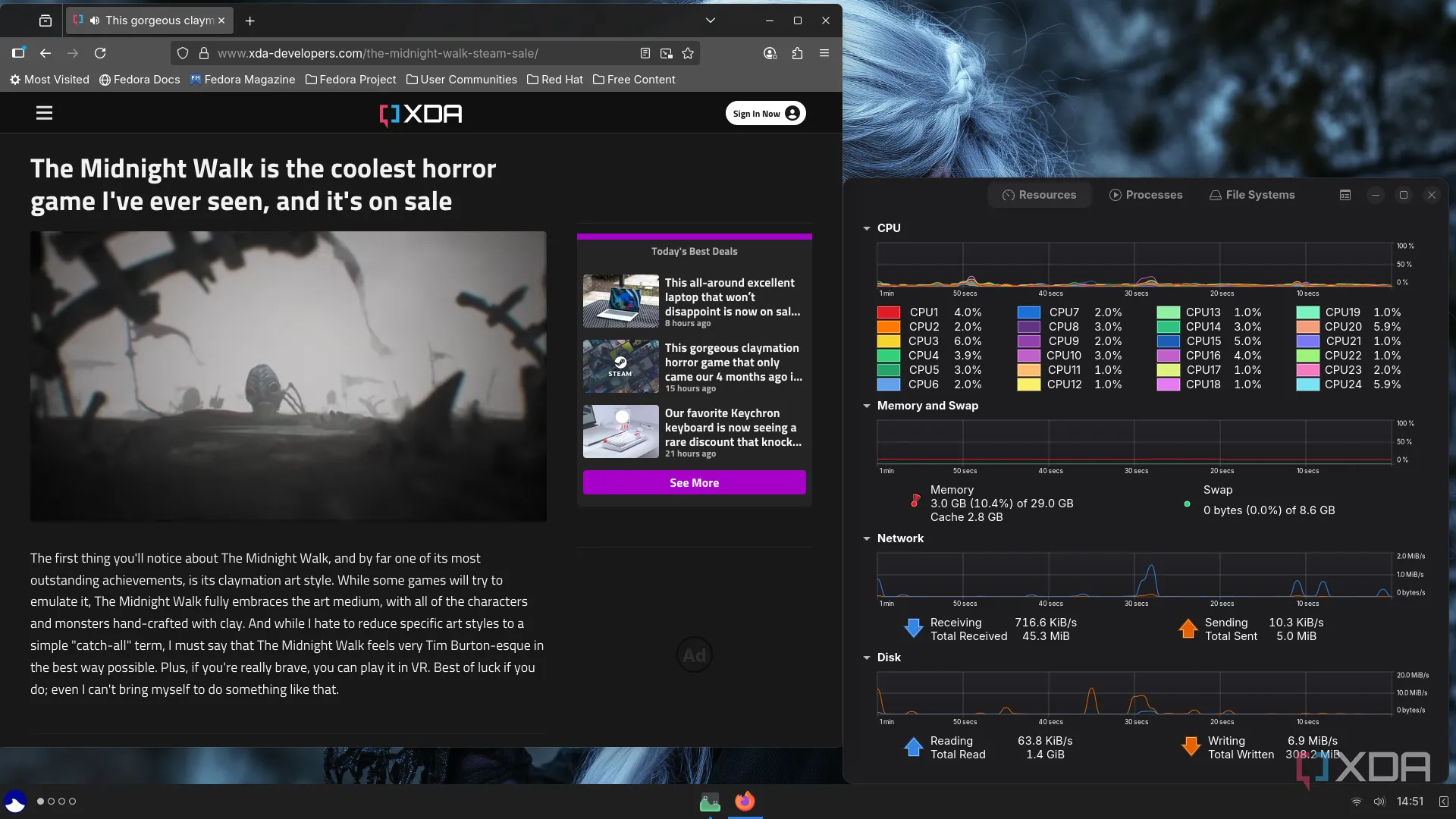 Giao diện Ultramarine Linux với trình duyệt Firefox và công cụ giám sát hệ thống, thể hiện hiệu suất ổn định.
Giao diện Ultramarine Linux với trình duyệt Firefox và công cụ giám sát hệ thống, thể hiện hiệu suất ổn định.
Bởi vì Ultramarine dựa trên Fedora, nó thừa hưởng một nền tảng vững chắc. Bạn sẽ nhận được các bản cập nhật thường xuyên, một kernel hiện đại và sự chú trọng của Fedora vào bảo mật thông qua các tính năng như SELinux. Điều này có nghĩa là hệ thống luôn được cập nhật mà không làm mất đi sự ổn định. Đối với những người dùng coi trọng cả bảo mật và quyền truy cập vào phần mềm mới nhất, đó là một sự kết hợp hấp dẫn. Ultramarine không thay đổi DNA của Fedora; nó chỉ đơn thuần nâng cao trải nghiệm người dùng xung quanh nó.
Yêu cầu hệ thống khiêm tốn, mặc dù các môi trường desktop nặng hơn như KDE hoặc GNOME tự nhiên sẽ hưởng lợi từ nhiều bộ nhớ và dung lượng lưu trữ hơn. Một bộ xử lý 64-bit và 4GB RAM sẽ đủ để bắt đầu, mặc dù 8GB hoặc hơn được khuyến nghị để có hiệu suất mượt mà hơn. Quá trình cài đặt diễn ra liền mạch, với một đĩa ISO live cho phép bạn kiểm tra trước khi cam kết. Sau khi cài đặt, hệ thống chạy rất giống Fedora, chỉ với ít điểm thô ráp hơn cần phải làm phẳng.
Về hiệu suất, Ultramarine không làm nặng máy của bạn với những tiện ích không cần thiết. Nó tôn trọng nền tảng nhẹ và hiệu quả của Fedora, nghĩa là nó chạy tốt trên cả phần cứng hiện đại và các hệ thống hơi cũ hơn. Kết quả là một bản phân phối Linux mang lại cảm giác nhanh mà không bị cắt giảm đến mức bất tiện. Sự ổn định, hiệu suất và khả năng sử dụng đều được cân bằng theo cách hợp lý cho hầu hết người dùng.
Vì Sao Bạn Nên Chọn Ultramarine Linux Thay Vì Fedora Gốc?
Mặc dù Ultramarine Linux mang lại nhiều cải tiến đáng giá, vẫn có những lý do khiến người dùng cân nhắc giữa Ultramarine và Fedora gốc. Việc hiểu rõ những khác biệt này sẽ giúp bạn đưa ra lựa chọn phù hợp nhất với nhu cầu cá nhân.
Quan điểm về việc tùy chỉnh và sự tiện lợi
Một số người có thể lập luận rằng Ultramarine là không cần thiết nếu Fedora đã cung cấp những gì bạn cần. Rốt cuộc, việc kích hoạt kho phần mềm, cài đặt codec và cấu hình shell không phải là những tác vụ khó khăn đối với người dùng Linux có kinh nghiệm. Fedora cung cấp một điểm khởi đầu sạch sẽ với rất ít tiện ích bổ sung, điều này thu hút những người thích tự tay xây dựng hệ thống của mình. Đối với những người dùng này, cách tiếp cận của Ultramarine có thể cảm thấy thừa thãi.
Lý do đằng sau các lựa chọn mặc định của Fedora
Một cân nhắc khác là các cài đặt mặc định nghiêm ngặt của Fedora có lý do đằng sau chúng. Bằng cách loại trừ các driver hoặc codec cụ thể, Fedora tránh được các xung đột cấp phép tiềm ẩn và các vấn đề hỗ trợ. Ultramarine có lập trường khác bằng cách bao gồm chúng, nhưng điều đó có thể dẫn đến những trường hợp hiếm hoi mà các bản cập nhật gây ra các vấn đề mà Fedora thường không gặp phải. Những người dùng thích triết lý của Fedora về việc giữ mọi thứ gọn gàng và không phức tạp có thể xem Ultramarine là thêm các lớp không cần thiết.
Cộng đồng và tài liệu: Sự khác biệt giữa Fedora và Ultramarine
Cũng có vấn đề về cộng đồng và tài liệu. Fedora có một lượng lớn người dùng và các kênh hỗ trợ chính thức, trong khi Ultramarine vẫn còn là một bản phân phối niche hơn. Điều đó có thể có nghĩa là có ít hướng dẫn khắc phục sự cố hoặc bài đăng trên diễn đàn hơn khi bạn gặp phải vấn đề. Nếu bạn là người thích giải quyết vấn đề bằng cách tìm kiếm các cuộc thảo luận trong cộng đồng, kích thước của Fedora có thể là một lợi thế. Ultramarine có những điểm mạnh của nó, nhưng nó chưa sánh được với tầm nhìn của Fedora.
Ultramarine Linux: Lựa Chọn Hấp Dẫn Cho Cả Người Dùng Mới Và Chuyên Nghiệp
Dù bạn là một tân binh đang khám phá thế giới Linux hay một chuyên gia bận rộn tìm kiếm hiệu quả, Ultramarine Linux đều mang lại những giá trị vượt trội, đặc biệt là khả năng tiết kiệm thời gian và sự dễ dàng tiếp cận.
Giá trị cốt lõi: Tiết kiệm thời gian và sự dễ tiếp cận
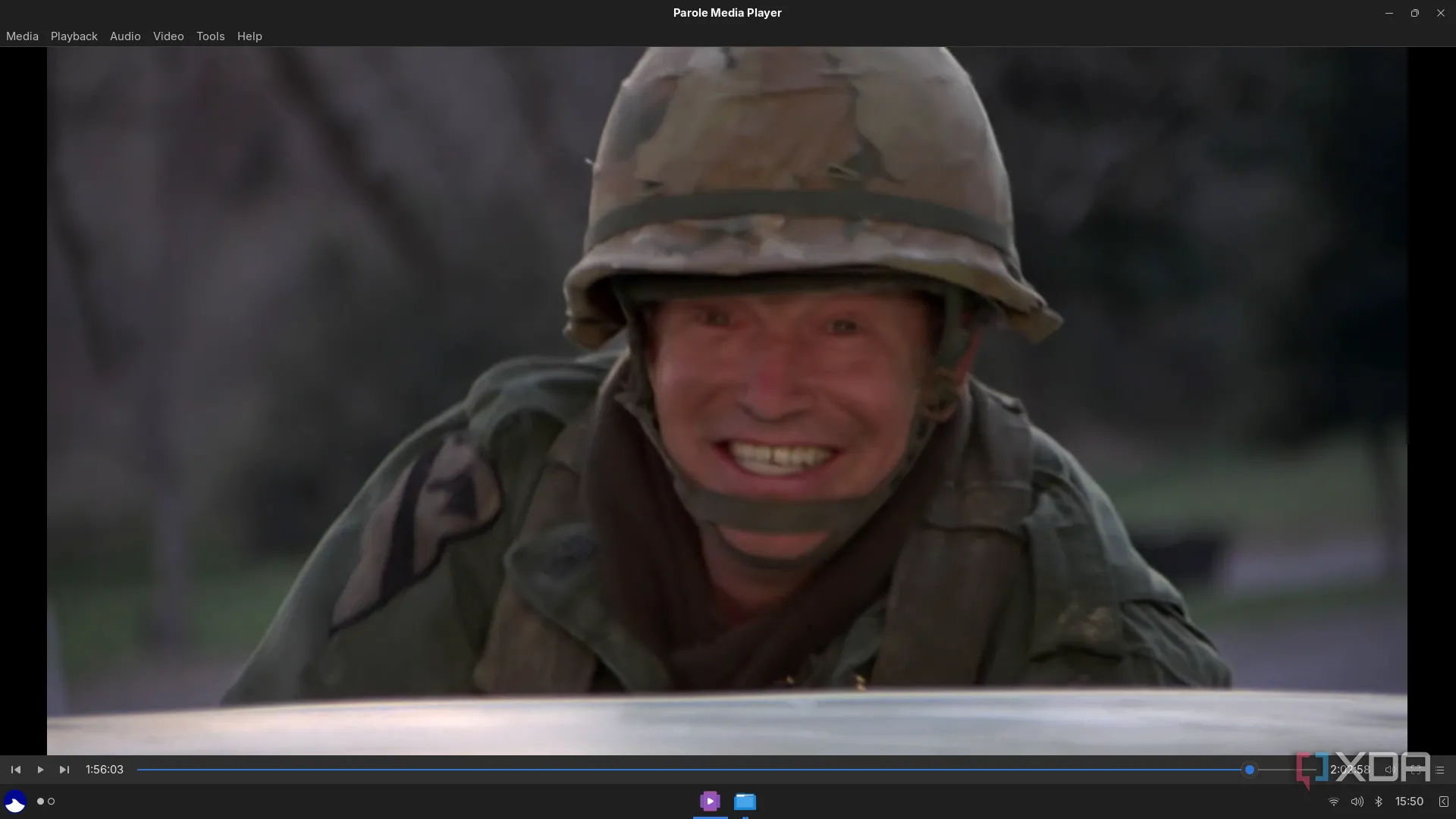 Người dùng trải nghiệm phát video mượt mà trên Ultramarine Linux bằng ứng dụng Parole, minh họa khả năng hỗ trợ đa phương tiện vượt trội.
Người dùng trải nghiệm phát video mượt mà trên Ultramarine Linux bằng ứng dụng Parole, minh họa khả năng hỗ trợ đa phương tiện vượt trội.
Trong khi cách tiếp cận “tấm bảng trắng” của Fedora hấp dẫn một số người, Ultramarine được thiết kế dành cho những người không muốn dành buổi tối đầu tiên của mình để cấu hình những điều cơ bản. Thời gian tiết kiệm được nhờ có các kho phần mềm, codec và driver được tải sẵn là đáng kể, đặc biệt đối với người dùng mới. Ngay cả người dùng nâng cao cũng có thể đánh giá cao việc bỏ qua các bước đầu tiên đó khi thiết lập một hệ thống mới. Đó không phải là về khả năng mà là về sự tiện lợi.
Thay vì dành hàng giờ đầu tiên để thiết lập kho phần mềm, tìm kiếm codec và kích hoạt driver, Ultramarine đã thực hiện những công việc nặng nhọc này trước. Ultramarine cũng làm giảm rào cản gia nhập cho những người lần đầu khám phá Linux. Thiết lập của Fedora có thể đáng sợ nếu bạn không quen thuộc với trình quản lý gói, kho phần mềm hoặc cấu hình shell. Bằng cách làm mượt mà các bước đó, Ultramarine tạo ra một con đường mà người dùng mới có thể tập trung vào việc học Linux thay vì vật lộn với các trở ngại thiết lập. Đó là một sự khác biệt quan trọng khi cố gắng mở rộng cơ sở người dùng Linux.
Công cụ Hop: Nâng cao trải nghiệm khám phá môi trường desktop
Cuối cùng, khả năng chuyển đổi môi trường desktop với Hop là điều mà Fedora đơn giản là không cung cấp theo cùng một cách. Nó bổ sung một sự linh hoạt mang lại cảm giác dễ tiếp cận và dễ tha thứ hơn. Ultramarine không cố gắng thay thế Fedora, mà là cung cấp một tùy chọn tinh tế cho những người thích ít ma sát hơn. Theo nghĩa đó, nó lấp đầy một phân khúc mà Fedora một mình chưa thể giải quyết hoàn toàn.
Ultramarine Linux thực sự “chỉ cần cài là chạy”
Ultramarine Linux thành công bằng cách mang lại trải nghiệm Fedora đòi hỏi ít thiết lập hơn và sẵn sàng sử dụng ngay lập tức. Nó duy trì những điểm mạnh của Fedora đồng thời làm mượt mà những điểm khó khăn phổ biến, khiến nó trở nên lý tưởng cho cả người mới và người dùng bận rộn. Nếu bạn coi trọng một bản phân phối “chỉ cần cài là chạy” mà không kéo bạn vào việc cấu hình liên tục, Ultramarine sẽ thực hiện lời hứa đó một cách xuất sắc.
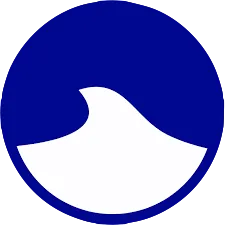 Logo chính thức của hệ điều hành Ultramarine Linux, biểu tượng cho sự đơn giản và hiệu quả.
Logo chính thức của hệ điều hành Ultramarine Linux, biểu tượng cho sự đơn giản và hiệu quả.
Ultramarine Linux
Bản phân phối Linux dựa trên Fedora này hoạt động tuyệt vời trên hầu hết các PC ngay khi xuất xưởng với rất ít tinh chỉnh cần thiết.
Tìm hiểu thêm về Ultramarine Linux tại Trang web chính thức của Ultramarine Linux.